上一篇文章讲的是:Win 7 Embedded安装方法;本篇主题是:3个解决Win 7系统下玩游戏不能全屏的方法
大家都知道,Win 7是目前使用最广泛的操作系统,如今Win 7操作系统进入到大众生活已经有快两年的时间了,在这期间,各家游戏厂商推出的游戏也全面向Win 7靠拢,但是很多经典的游戏在Win 7下却不能全屏运行,想要解决这个问题,有三个解决方法:
提示:修改注册表操作具备一定风险,请用户慎重操作。
一、Win 7下游戏全屏问题通用解决方法

修改注册表解决游戏全屏显示问题
Win键+R键,打开运行窗口,输入regedit 回车,这样就打开了注册表编辑器,然后,定位到以下位置:
HKEY_LOCAL_MACHINE\SYSTEM\ControlSet001\Control\GraphicsDrivers\Configuration\
在Configuration这上面右键,选择查找,输入Scaling,在右框找到scaling,右键scaling修改
将数值改为3即可(原值是4),这种方法基本通杀所有Win 7下游戏的全屏问题。
二、Nvidia显卡(N卡用户)
有方案解决N卡在Win 7下游戏全屏的问题,具体步骤如下:
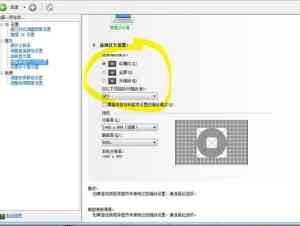
N卡用户可选方案
1、选择“NVIDIA控制面板”
2、在左侧选择“显示”――“更改平板显示器缩放”
3、选中“使用NVIDIA缩放功能”
这样设置好之后再去玩游戏试试,就基本能解决游戏全屏的问题了。
第三个方法、AMD ATi显卡(A卡用户)
超多的A卡用户也碰到游戏全屏的问题,除了1024×768分辨率外,使用任何分辨率进入游戏全屏模式,屏幕画面两边都出现有黑边,解决方法如下:

A卡用户可选方案
首先确保自己使用了最新的显卡驱动,进入显卡设置中心,选择“配置”选项,然后点击“属性”按钮,将“缩放选项”下的“保持纵横比”改为“全屏幕”,点击“确定”按钮后,再次进入屏幕分辨率设置界面,将分辨率设置为您屏幕的正常分辨率(例如1366×768或者1440*900等)即可。
最后说一句:一般通过以上3个方法,就可以解决Windows 7操作系统下不能全屏的问题!
声明: 此文观点不代表本站立场;转载须要保留原文链接;版权疑问请联系我们。










